[設計から製造]ツールを使用して、Revit MEP 要素を含む設計モデルを、LOD 400 MEP 製造用パーツを含む MEP 製造モデルに変換します。
選択したパーツだけを変換することも、またダクト全体や配管経路全体を変換することもできます。[設計から製造]ツールを使用すると、製造用部品モデルを最初から再描画する必要がないため、ワークフローがより効率化します。変換結果は、Autodesk Fabrication 製品ラインで使用される設計線アルゴリズムに基づいて生成され、Autodesk Fabrication 製品ラインで使用できるものと同じコンテンツを使用します。
Revit ファミリ パーツと Autodesk Fabrication 用パーツ間の関連付けの作成が必要になる場合があります。この方法の詳細については、「Revit MEP ファミリを MEP 製造用パーツにマッピングする」を参照してください。
注:
- 選択した部品種別には、選択した設計要素によって使用されるすべてのサイズが含まれている必要があります。
- 設計要素のタグは、MEP 製造用パーツに変換すると削除されます。
- 最適な結果を得るには、選択した設計経路が適切に接続されていることを確認してください。
- 機械設備、ダクトと配管の付属品、ダンパー、フレキ ダクト、フレキ管、制気口、スプリンクラ、衛生器具は変換されませんが、他の変換された要素には依然として接続されています。
- サポートされていない機能とパーツ タイプは、位置合わせ、電気収納設備、連続して配置された継手、解析用接続です。 また、傾斜配管とダクトも、完全にはサポートされていません。
- 中央に位置合わせされていないタップ、レデューサ、未接続のコネクタがある継手、レデューサを含む設備に接続されている経路は、正しく変換されない場合があります。
- ダクト側面に接続されている制気口は接続解除されます。
- Autodesk によって提供されているのではないコンテンツでは、このコマンドの使用時にかなりの確率でエラーが発生します。
- 作図領域で、設計用の一連のパーツを選択します。[Tab]キーを使用して、Revit のダクトまたは配管経路を選択します。
- [修正]
 [製造]パネル
[製造]パネル
 (設計から製造)をクリックします。
注: まだ実行していない場合は、製造用部品構成を指定して部品種別をロードしてください。
(設計から製造)をクリックします。
注: まだ実行していない場合は、製造用部品構成を指定して部品種別をロードしてください。 - [設計から製造]ダイアログで部品種別を選択し、[OK]をクリックします。
選択した部品種別が Autodesk Fabrication 製品ラインの MEP 製造用部品コンテンツの集合にマップします。
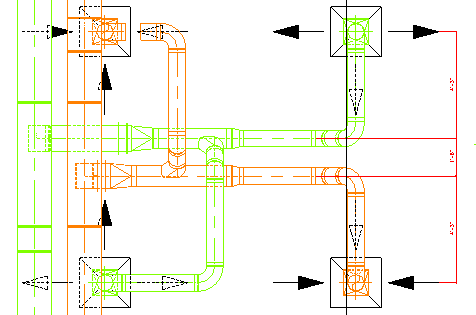
- (省略可能) 現在未接続になっているコネクタに未接続マーカーを表示します。[解析]タブ
 [システムをチェック]パネル
[システムをチェック]パネル
 (未接続を表示)をクリックし、次から 1 つまたは複数選択します。
(未接続を表示)をクリックし、次から 1 つまたは複数選択します。
- ダクト
- 配管
- (オプション) [クイック接続]、[ルートとギャップ充填]、または[トリム/延長]を使用して、製造用パーツへの変換時に作成されたギャップを埋めます。
 ビデオ: MEP 設計モデルを製造用部品モデルに変換する
ビデオ: MEP 設計モデルを製造用部品モデルに変換する